怎么让win10开始菜单不显示最常用应用 win10去掉开始菜单最常用应用的方法
更新日期:2024-03-22 18:18:40
来源:网友投稿
手机扫码继续观看

不少用户发现自从win10 RTM版之后,在系统任务栏和“开始”菜单属性中,就完全找不到“开始”菜单属性选项卡的踪影了。这样就导致很多用户不知道在win10系统开始菜单中去掉最常用应用该如何操作。接下来,小编就向大家分享具体方法。
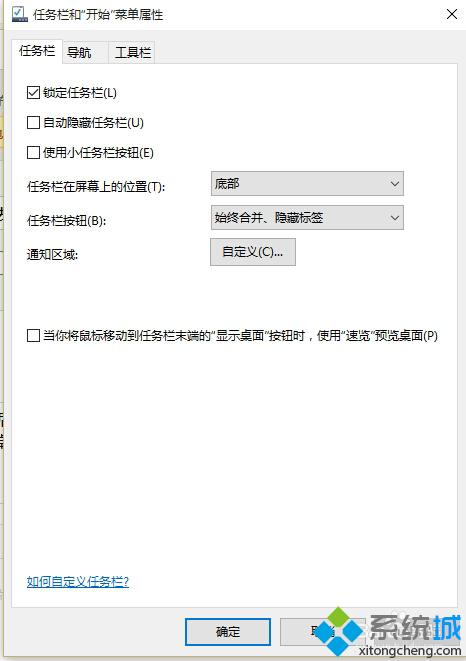
具体方法如下:
1、在桌面空白处点击右键,点击个性化,打开个性化选项卡。
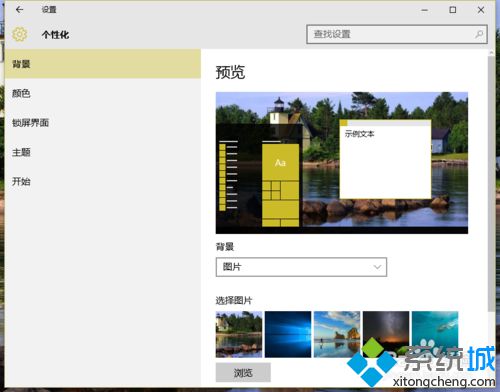
2、左键点击开始,显示最常用的应用处选择关。
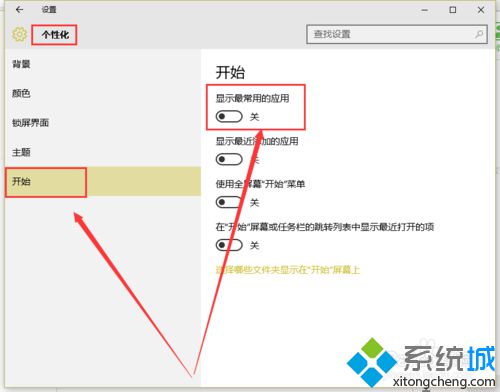
3、这样开始菜单就不会显示最近的应用了。
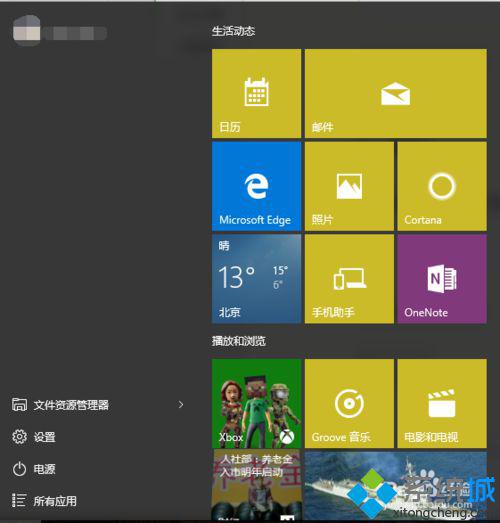
通过以上步骤操作后,我们就能在win10系统中去掉开始菜单中的最常用应用了。是不是很简单呢?感兴趣的用户,可以马上试试哦!
该文章是否有帮助到您?
常见问题
- monterey12.1正式版无法检测更新详情0次
- zui13更新计划详细介绍0次
- 优麒麟u盘安装详细教程0次
- 优麒麟和银河麒麟区别详细介绍0次
- monterey屏幕镜像使用教程0次
- monterey关闭sip教程0次
- 优麒麟操作系统详细评测0次
- monterey支持多设备互动吗详情0次
- 优麒麟中文设置教程0次
- monterey和bigsur区别详细介绍0次
系统下载排行
周
月
其他人正在下载
更多
安卓下载
更多
手机上观看
![]() 扫码手机上观看
扫码手机上观看
下一个:
U盘重装视频











